9月16日、「スターダスト☆レビュー ツアー 2022~24 「ブギウギ ワンダー☆レビュー」 野外編 with んなアホなホーンズ大阪城音楽堂初日公演に参戦しましたが注意点がありますので9月24日の東京公演に参戦される方は是非、ご参考になさってください。
危険な日向(ひなた)の気温
9月に入っても猛暑が続いています。
9月16日の会場も危険な暑さでした。
(注:開演時間が15時00分でした。東京公演は17時00分開始なのでだいぶ日が陰っておりこれほどひどくはないでしょう。)
天気予報の「最高気温34度」などという情報を真に受けてはいけません。
日陰で…

日向(になた)になると…

7度も違います。開演までできるだけ日陰で静養しまして小まめな水分補給を心がけましょう。
ただ上手(舞台に向かって右)から徐々に日陰になっていきますのでご安心ください。(大阪城音楽堂の場合です。日比谷野外大音楽堂もしかり…上手から陰っていきます。)
【ご参考】「こんなご時世 バラードでござーる公演」2020年8月30日16時43分の映像
指定席エリアは既に陰っています。

今回と同様17時00分開演なので同じくらいの日当たりだと思われます。

この時もリアルで配信されました。
芝生エリアはまだ日が当たっていました。
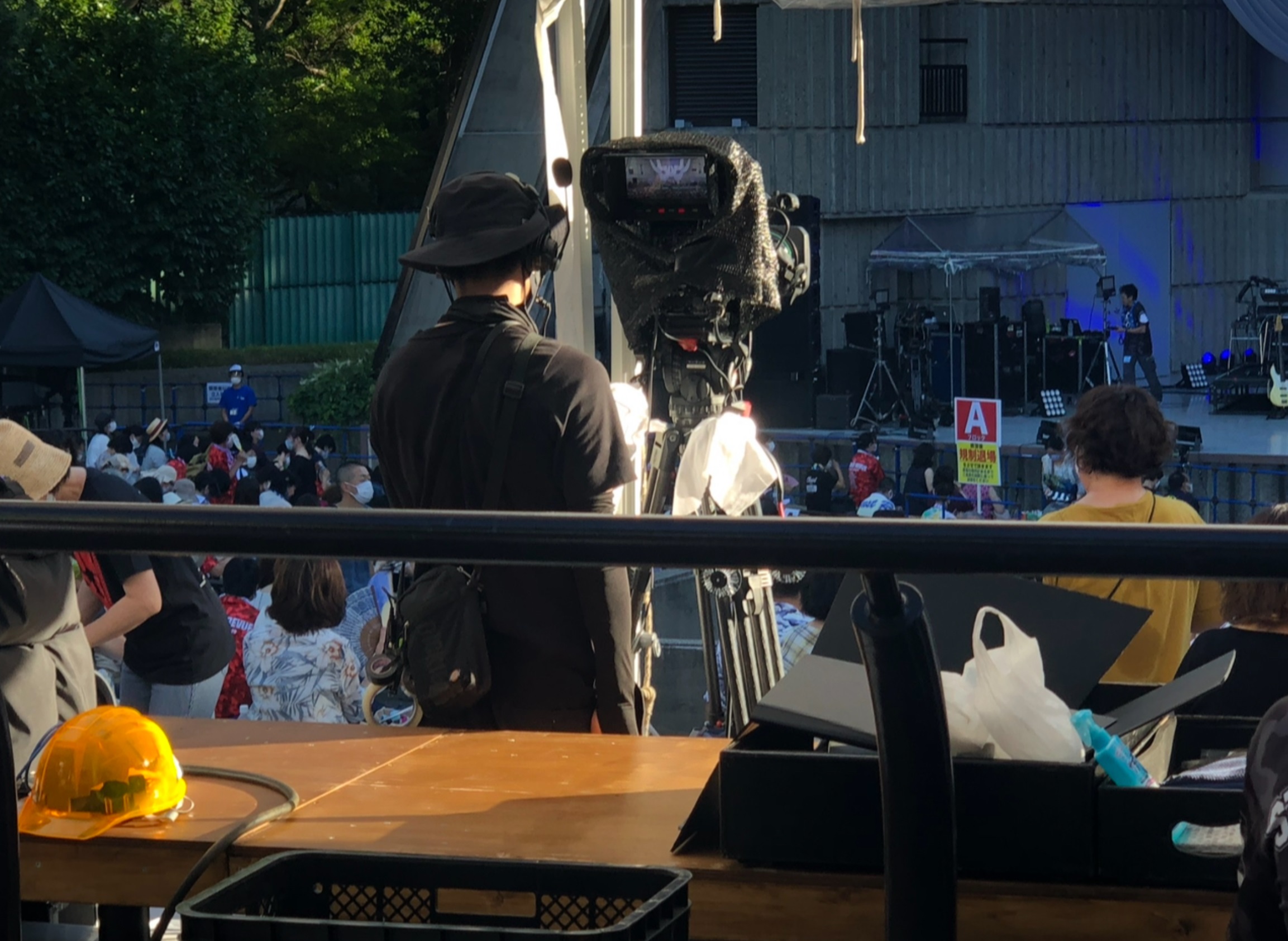
日没後の急激な温度低下
先日の大阪城音楽堂公演は15時00開演だったので灼熱地獄での鑑賞でした。
東京公演はそれよりはマシでしょう…というか日陰になると急激に温度低下になるので薄いカーディガン等羽織物をご持参された方が良いかもしれません。
じっとしていたら寒いくらいです。これで風が吹いたら体感温度はもっと低くなるでしょう。
コロナ禍真っ只中、厚生労働省庁舎の近くで感染症対策を万全にしてイベントを行った主催者に感謝!

温度差が激しいので余計に寒く感じることでしょう。
ここで風邪を引いてはいけません。
日比谷公園内のライトアップされた噴水はビル街を背景に撮影しましょう。

COCOARアプリについて
スターダスト☆レビューのホームページに告知が有りました。
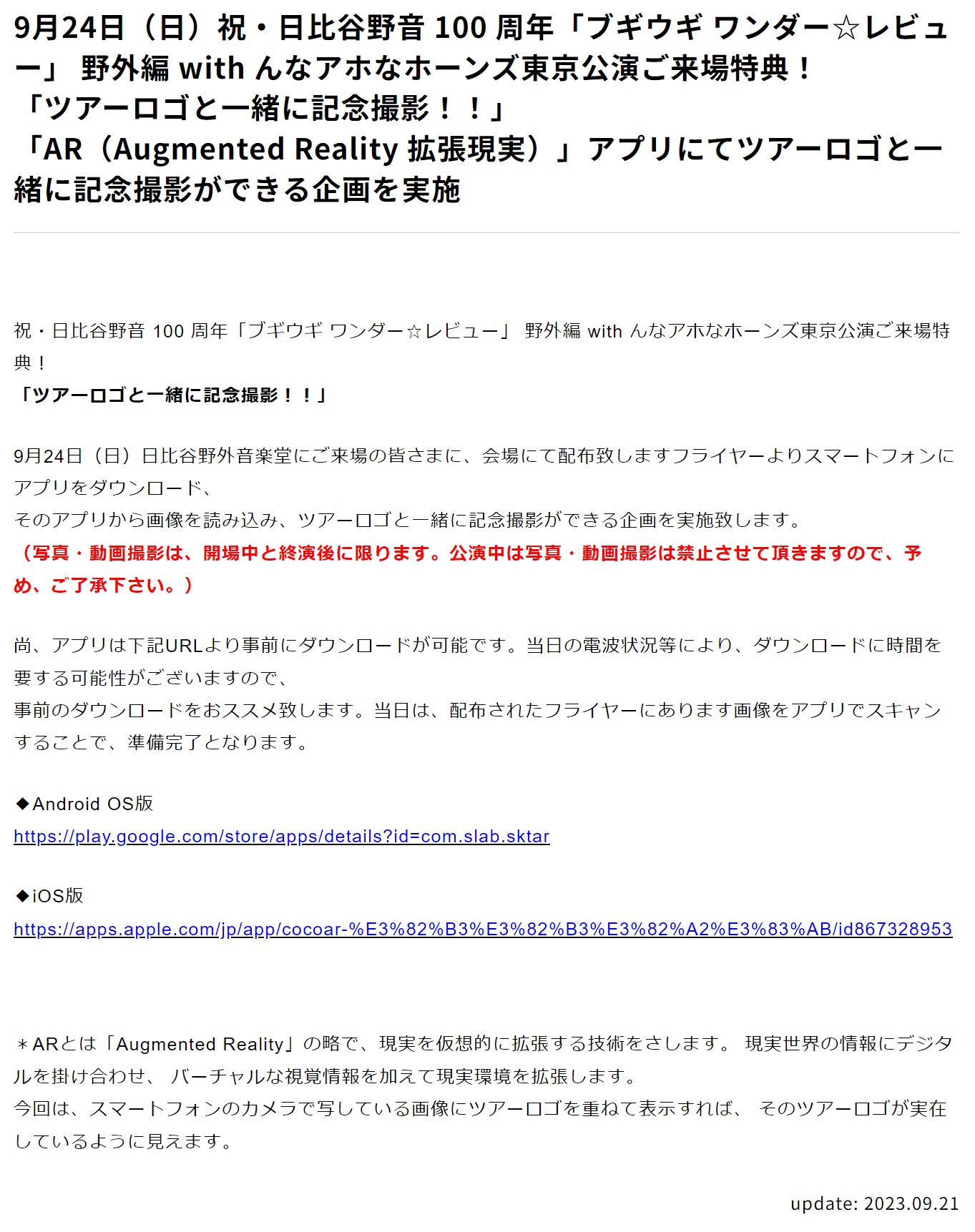
ただこういった告知を逐一チェックされるのはコアなファンだけで大抵はこういった事を知らずに来場されます。
当日現地担当者のアナウンスを聞いてもピンとこず「ま、いいや!」で開演を迎えいざ撮影タイムになって「あわわわ」
QRコードが書かれてあるポスターの掲載場所が少なかったのも原因でしょう。特に芝生エリアは1枚しか掲示されてませんでした。
結局終演後になって…

撮影タイムでこのアプリが活用できず涙をのまれた方が多数。
終演後にインストールしても時すでに遅し!
なお、東京公演に参戦される方は大阪でインストールしたアプリが引き続きご使用できますので、アプリを削除しないよ~に!←削除してもたがな!←えっ⁉(・・;)
COCORAアプリ事前準備
以下のサイトからアプリをインストールしておきましょう。

インストールすると紫色のパンダのアイコンが出来ます。
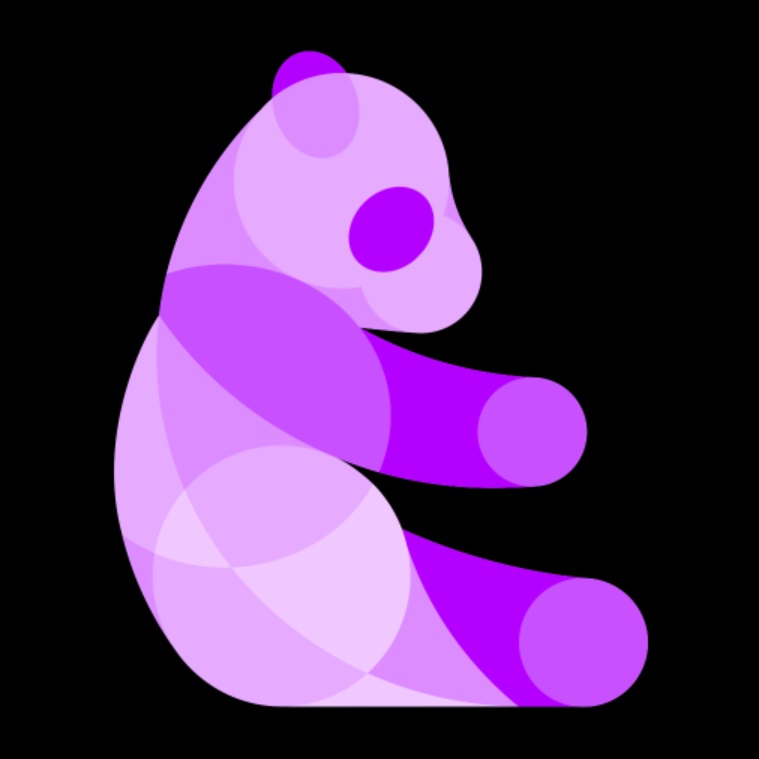
現地での取り込み操作
会場の随所にポスターが掲示されています。

左下のSTEP1「COCOAR]アプリのインストールは前出の「COCOARアプリ事前準備」で実施済みなので不要です。
問題はSTEP2「COCOARアプリ」から「右記の画像を取り込み…」がなかなかやっかいです。
①アプリを起動
紫色のパンダをクリック
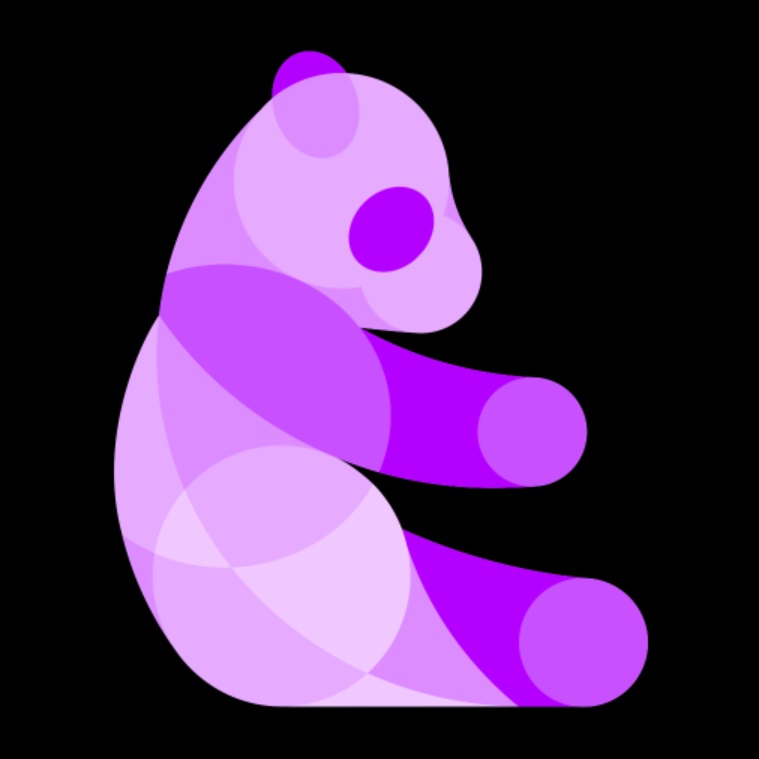
②画面下中央のスキャンをクリック
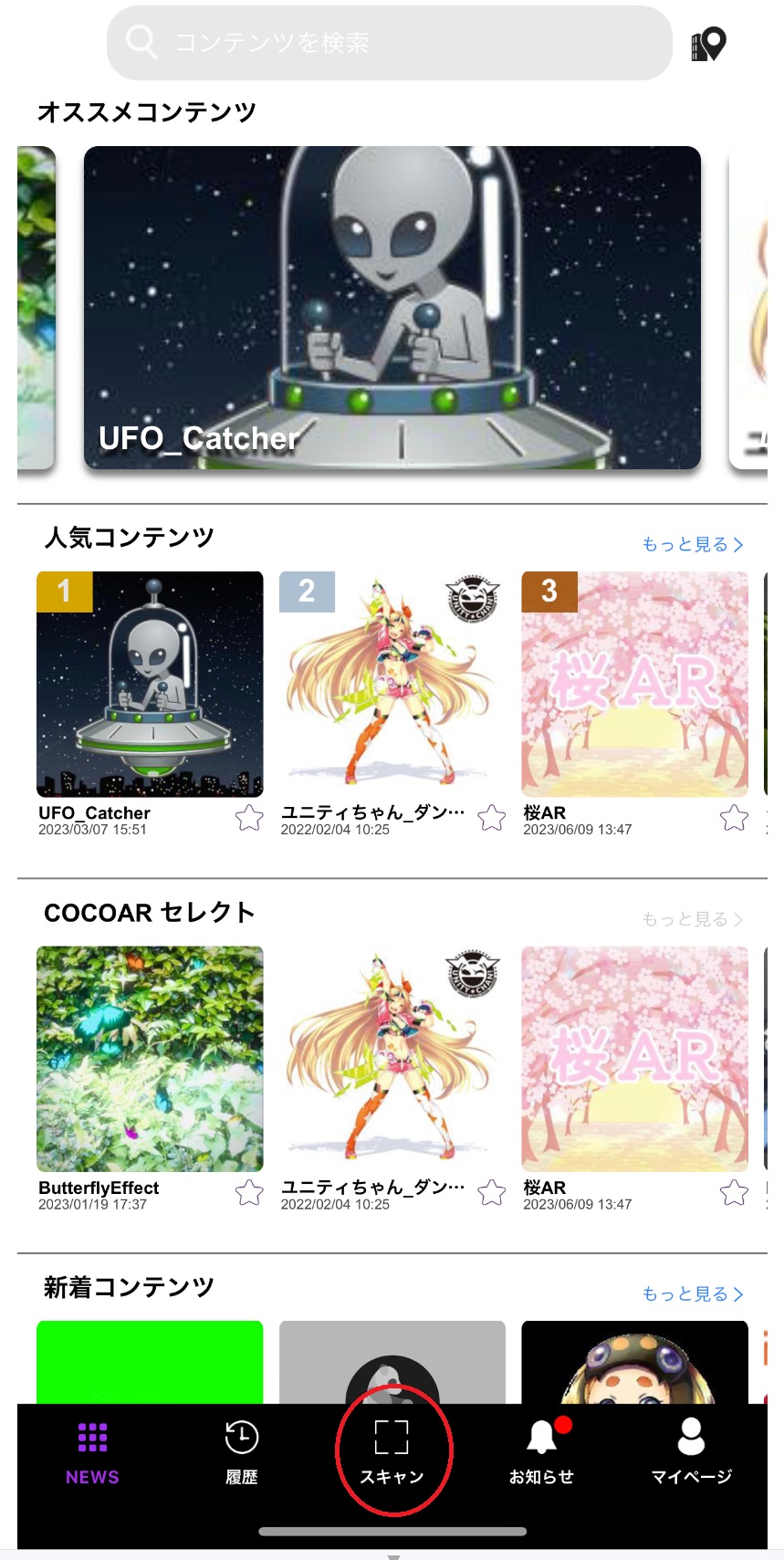
③右側の赤丸のところ「ブギウギワンダー☆レビュー野外編と書かれてある四角の図柄」を枠いっぱいに合わせましょう。
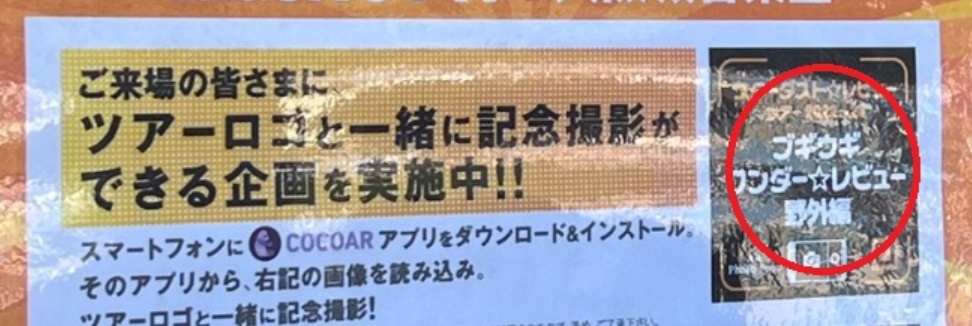
四隅が白い枠に合わせましょう。小さくても枠からはみ出してもダメです。キッチリと四隅を合わせることがポイントです。
スキャンが完了するまでじっと耐えましょう。反応しないからッと言ってすぐに作業を止めてはいけません。
スキャンが完了するまで数秒かかります。
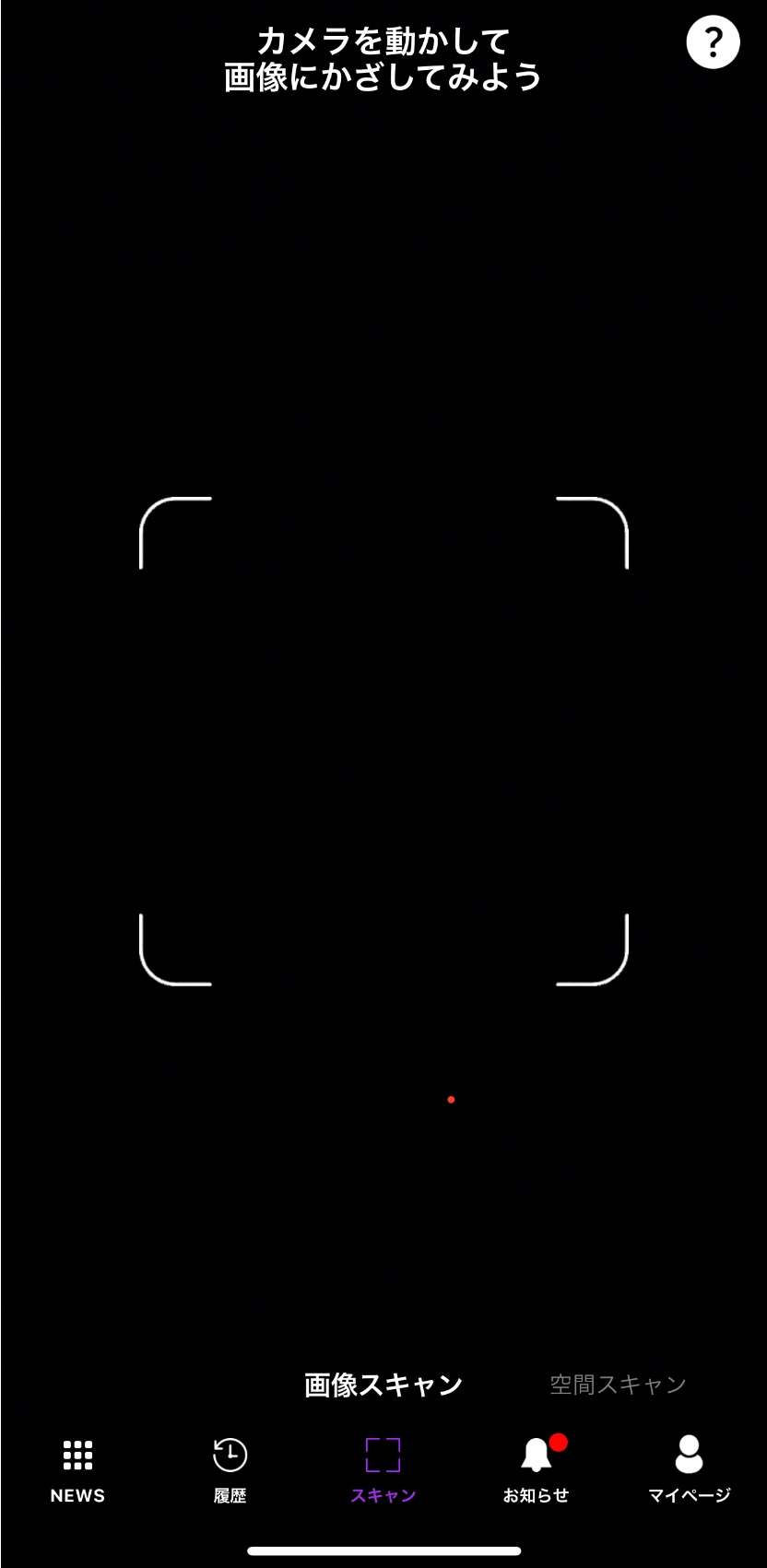
撮影方法
①撮影したい画像を合わせます。
②画面右中ほどのカメラマークが「シャッター」です。一回押すだけで

③必ず右上の「保存」をクリックしましょう。…でないとせっかく撮影したのに保存されません。

④自撮りは右上隅の「赤丸」のマークをクリック


9月16日・17日の大阪城音楽堂公演に参戦された皆さんへ
「スターダスト☆レビュー ツアー 2022~24 「ブギウギ ワンダー☆レビュー」 野外編 with んなアホなホーンズ大阪城音楽堂公演に参戦され既に「COCOAR]アプリをインストールされ撮影に成功された方は、再度インストールする必要はなく東京公演でもこのアプリが使用できます。
①下欄左寄りの「履歴」をクリック
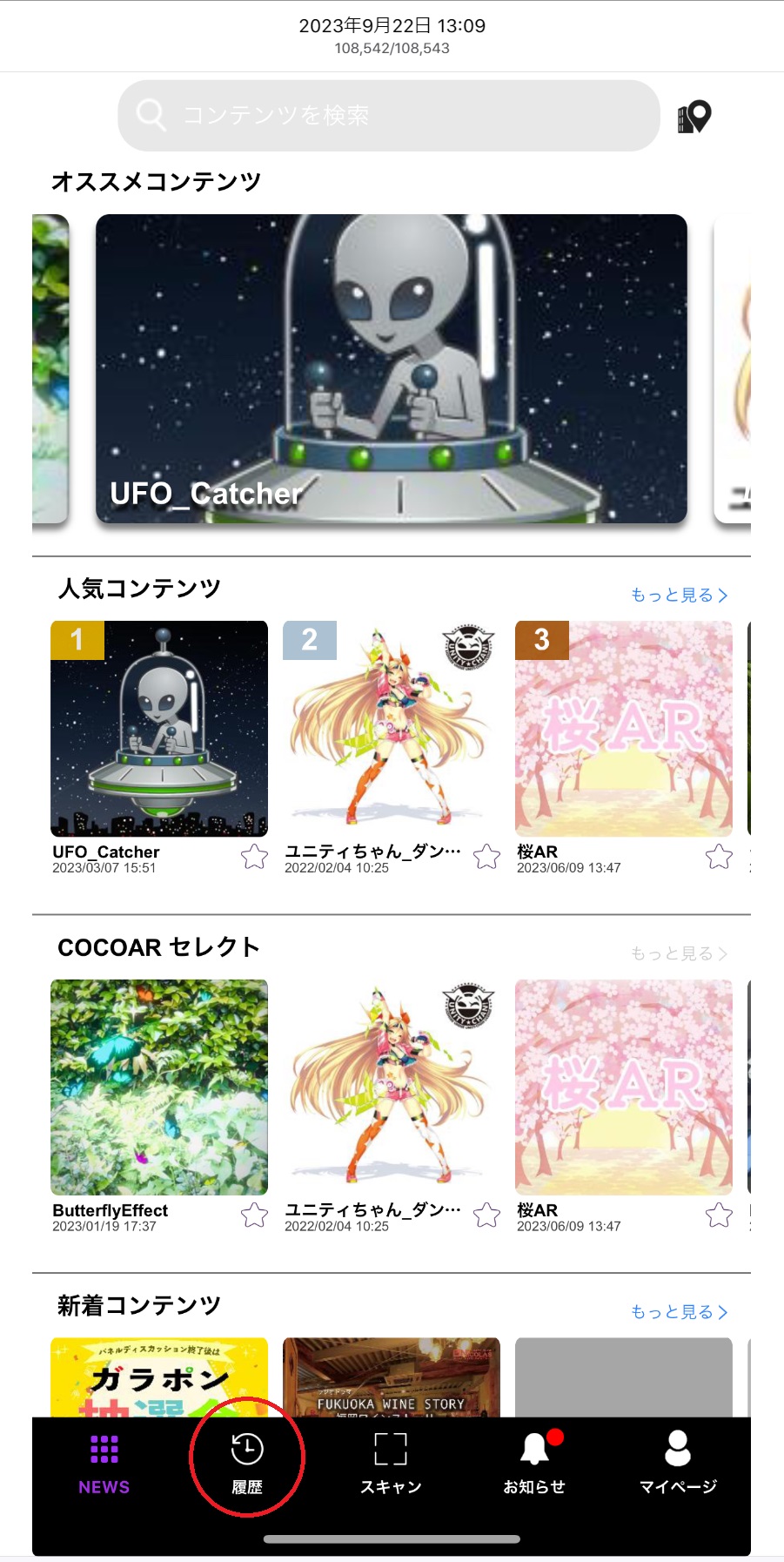
②「スターダスト★レビ…☆」のアイコンをクリック
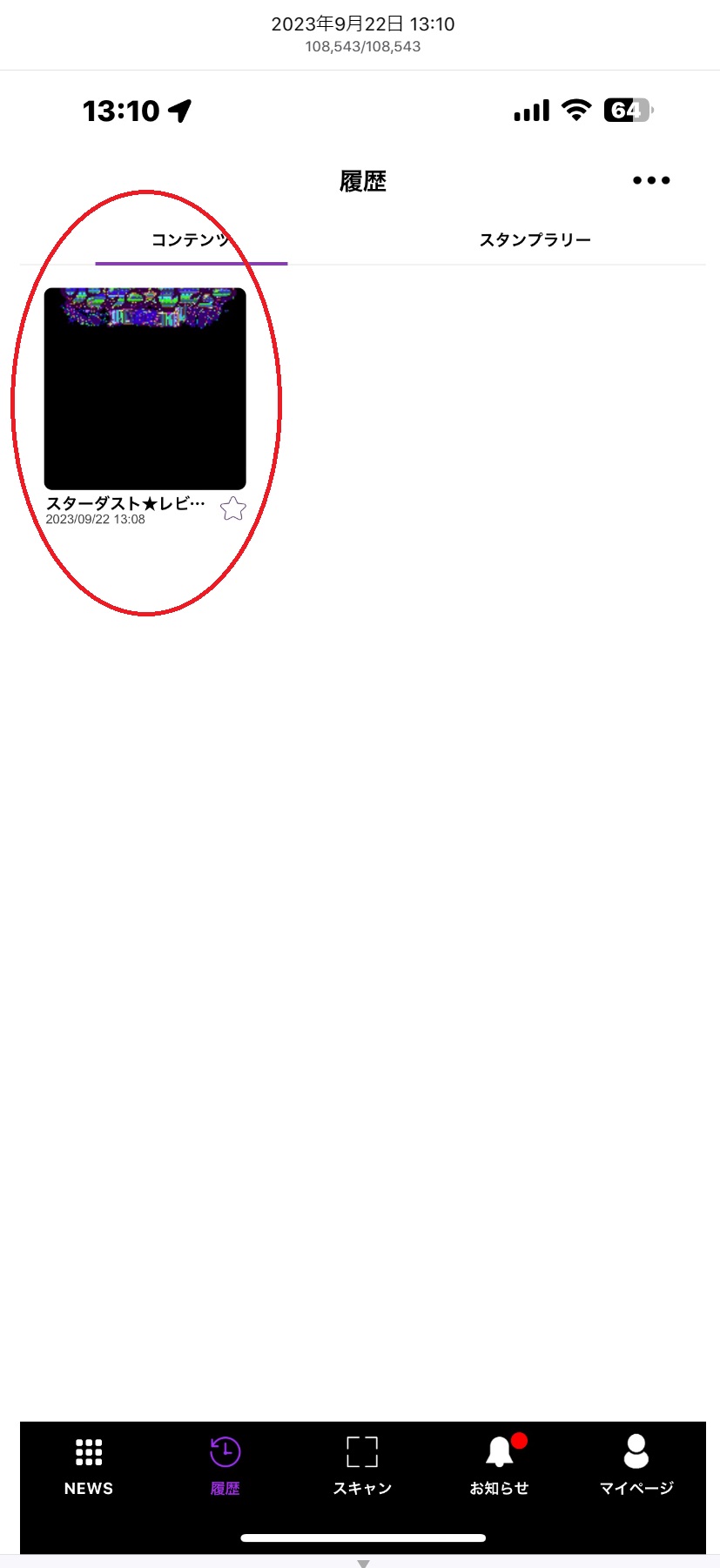
③試しにスタ☆レビホームページの告知を撮影してみました。

スタ☆レビの聖地…テアトロンもついでに

④iPhoneをご利用で縦横画面が変わらない場合は「画面縦向きのロック」がオンになっていますので「オフ」にします。
iPhone画面右上から下方向にスワイプしコントロールセンターを表示します。

赤色のカギがかかったイラストをクリック
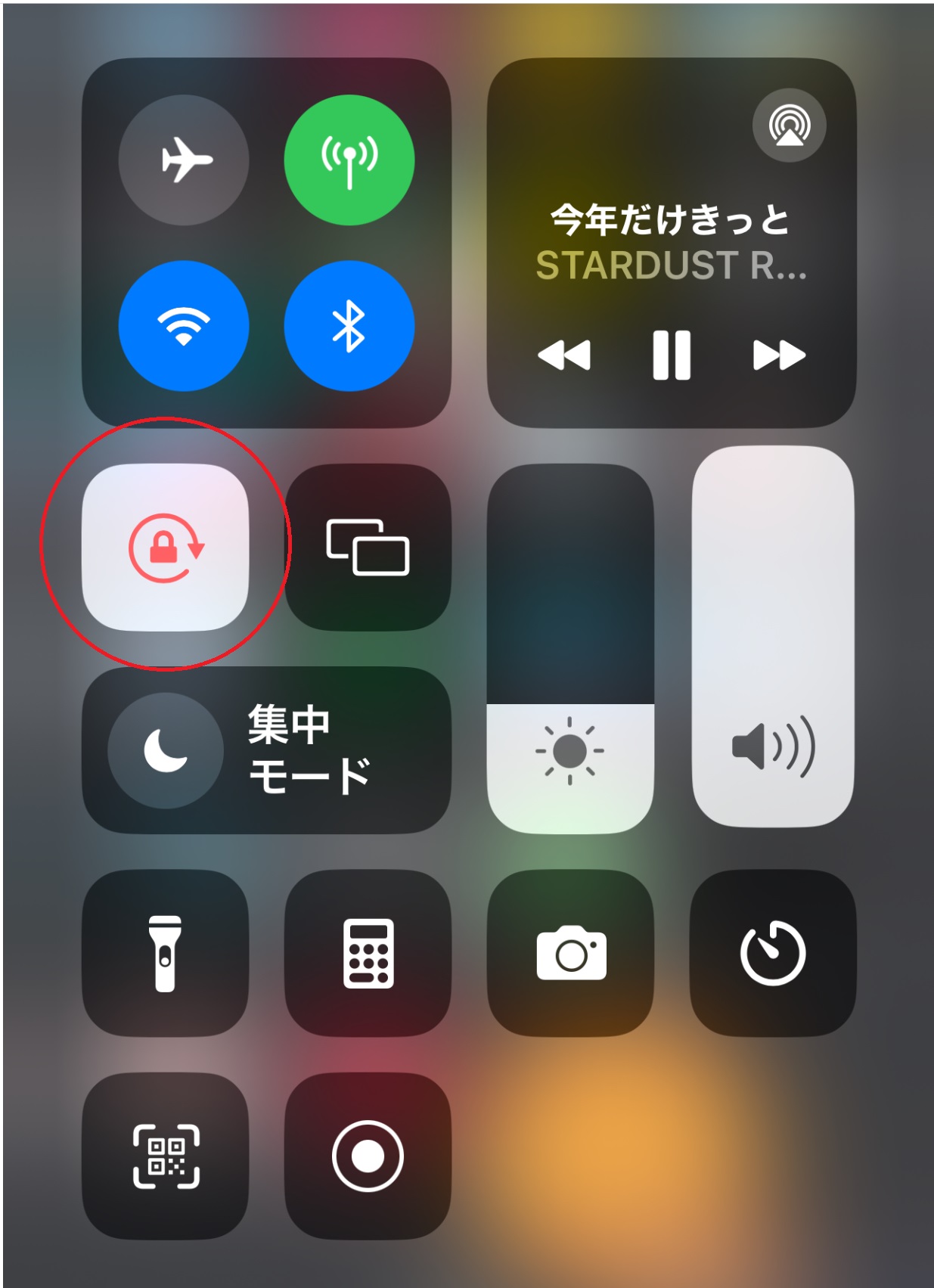
開錠されて白色に変われば「縦・横」にスマホの構えを変えることによって画面もそれにあわせて変わります。
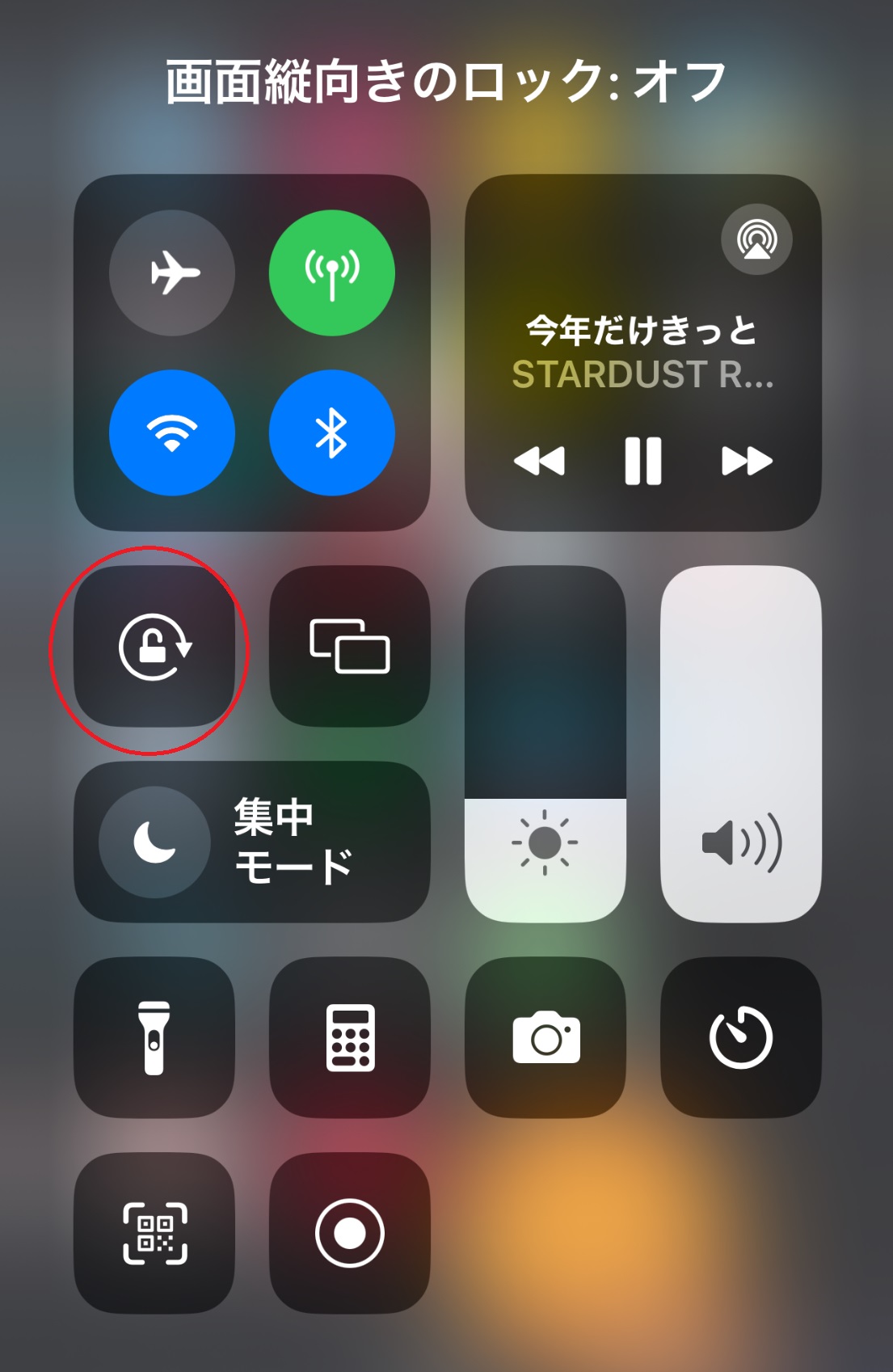
さいごに
事前に今回の手順をご理解いただき、当日掲載されるポスターがスムーズにスキャン出来て撮影に成功されることを願っています。
なお付き人は当日、他アーティストのライブと重なってしまったため日比谷野音に参戦できないのが残念です。

